WIN10自備截圖功能的操作教學
- WBOYWBOYWBOYWBOYWBOYWBOYWBOYWBOYWBOYWBOYWBOYWBOYWB轉載
- 2024-03-27 13:36:08626瀏覽
1、點選【開始功能表→所有程式→windows附件】,找到【截圖工具】。
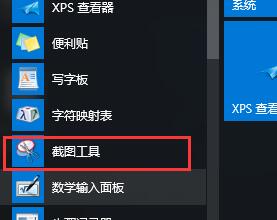
2、點選【截圖工具】,win10自帶的截圖工具就會出現在桌面,
#3、點選【新建】旁邊的倒三角,有四種截圖方式:任意格式截圖、矩形截圖、視窗截圖和全螢幕截圖,選擇需要的方式。
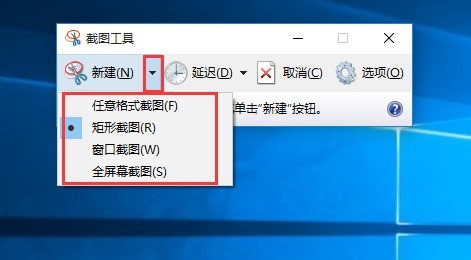
4、點選【新建】,螢幕出現暗白色時,就可以截圖了,
5、選擇好截圖區域後,會自動載入截圖工具窗口,點選【儲存】圖示。
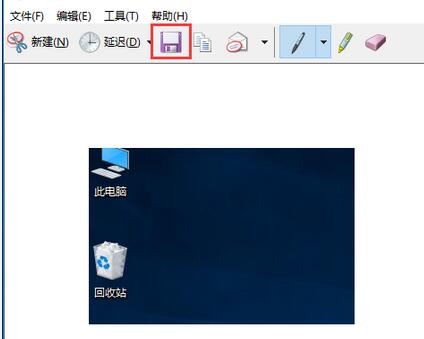
6、可自訂儲存路徑、名稱、格式,最後點選【儲存】。
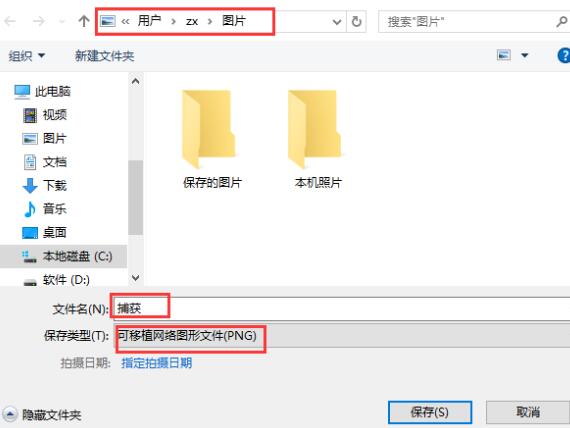 #
#
以上是WIN10自備截圖功能的操作教學的詳細內容。更多資訊請關注PHP中文網其他相關文章!
陳述:
本文轉載於:zol.com.cn。如有侵權,請聯絡admin@php.cn刪除
上一篇:WIN10開機慢的處理教學方法下一篇:WIN10開機慢的處理教學方法

